php小编新一今天为大家介绍如何在使用360驱动大师时进行驱动备份的方法。备份驱动是非常重要的,可以在系统崩溃或驱动丢失时快速恢复。360驱动大师提供了简单易用的备份功能,让您可以轻松备份系统中的驱动程序,保障系统稳定性和安全性。接下来,让我们一起来了解具体的备份方法吧!
1、首先打开360驱动大师,点击驱动管理功能(如图所示)。

2、然后就可以看到各种配件的驱动了(如图所示)。

3、如果要选择把电脑的驱动全部备份,只需要点击右边的开始备份,软件就会自动把全部的驱动备份(如图所示)。
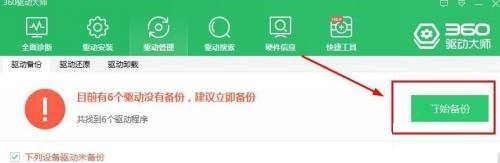
4、如果只是想要备份其中一两个驱动,只需要拖动软件右边的上下拉按钮,然后选择你想要的驱动,再点击右边的备份按钮即可完成(如图所示)。
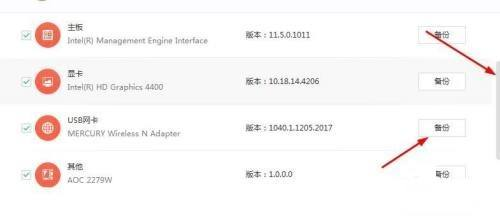
以上是360驱动大师怎么进行驱动备份-360驱动大师进行驱动备份的方法的详细内容。更多信息请关注PHP中文网其他相关文章!




